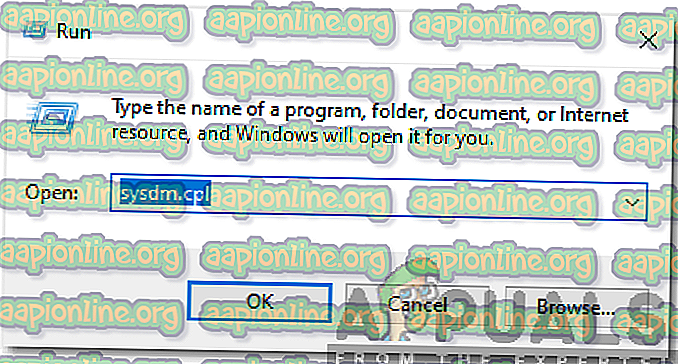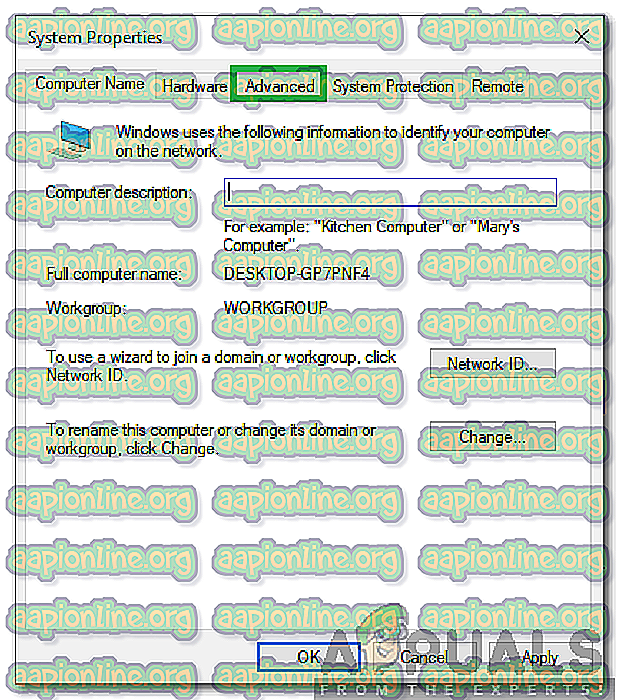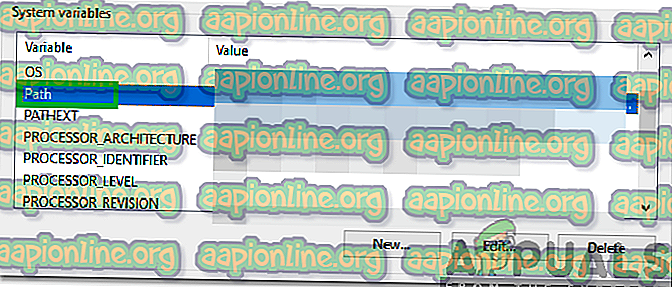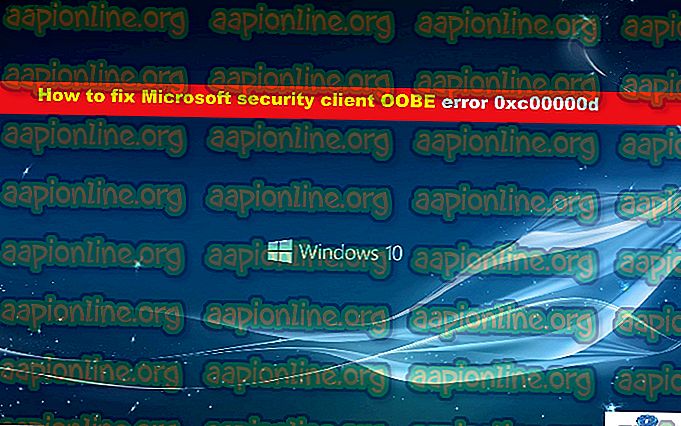Как добавить путь к Python?
Python - это язык программирования, который был впервые выпущен в 1991 году. В нем есть приложение, которое можно использовать в нескольких операционных системах, и разработчики могут писать и разрабатывать новый код для него. Python является одним из наиболее широко используемых языков программирования из-за обширных возможностей, которые он влечет за собой для разработчика и обширной поддержки.

Всякий раз, когда пользователь вводит слова « python » в командную строку, он возвращает ошибку, и для правильной работы необходимо указать весь путь. Это связано с тем, что в командной строке необходимо найти «python.exe», чтобы загрузить выходные данные, и это невозможно сделать, если не указан весь путь. В этой статье мы покажем, как навсегда добавить путь к Python, чтобы исправить эту проблему. После этого вы сможете запустить «python.exe» без указания полного пути.

Как добавить путь к Python?
Важно добавить путь к python, чтобы он работал в командной строке без необходимости указывать путь при каждом запуске команды. Поэтому на этом шаге мы будем постоянно добавлять путь к python. После этого нам не нужно будет каждый раз идти по пути. Вместо этого нам просто нужно будет ввести «python». Для этого:
- Нажмите « Windows » + « R », чтобы запустить приглашение на запуск.
- Введите « sysdm . cpl », чтобы открыть окно« Свойства системы ».
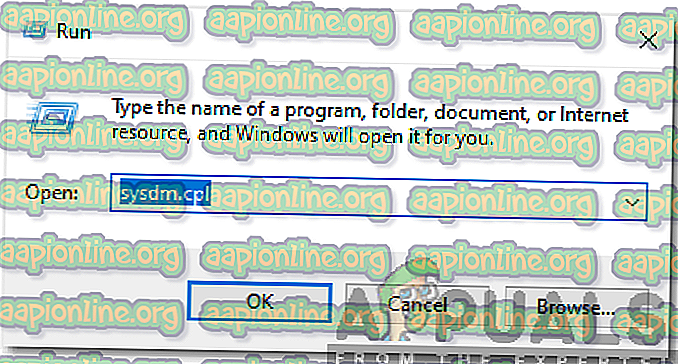
- Нажмите на вкладку « Дополнительно » и выберите « Переменные среды ».
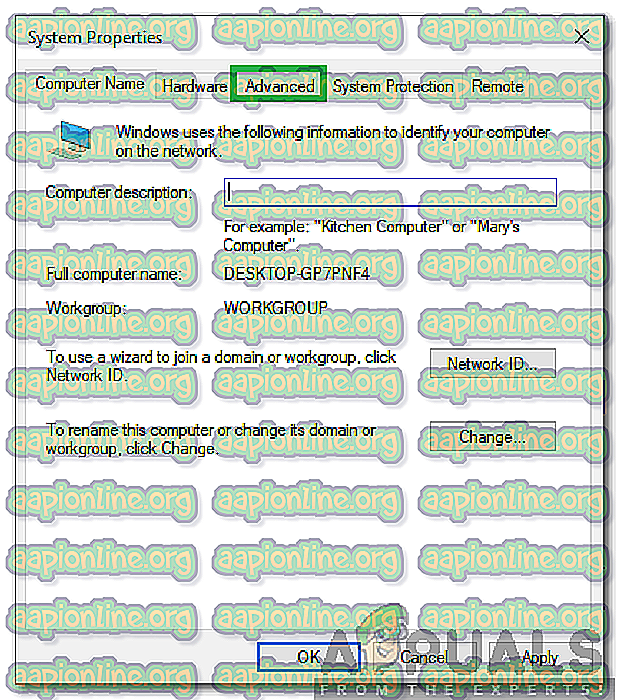
- В окне « Переменные пользователя для « Имя пользователя »» выберите опцию « PT5Home ».
- В окне « Системная переменная » нажмите на « Путь » и выберите « Изменить ».
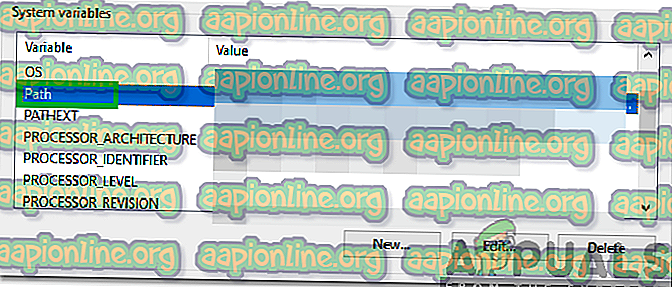
- Нажмите на конец записи « Значение переменной » и добавьте « ; «.
- Не оставляя пробела после символа точки с запятой, введите полный путь к папке, в которой « Python . exe »расположен.
- Нажмите « ОК », чтобы сохранить настройки.
- Теперь добавлен путь к python, вы всегда можете ввести « Python » в командной строке и убедиться, что путь добавлен.